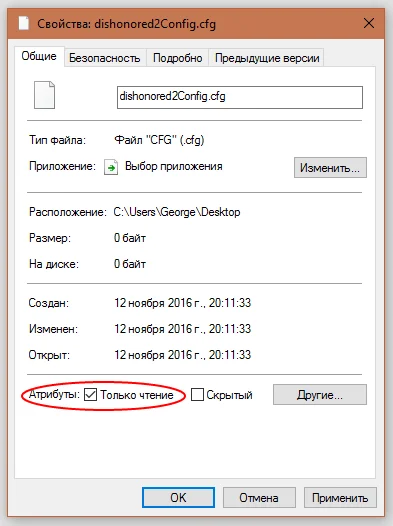Технические проблемы Dishonored 2: что делать?
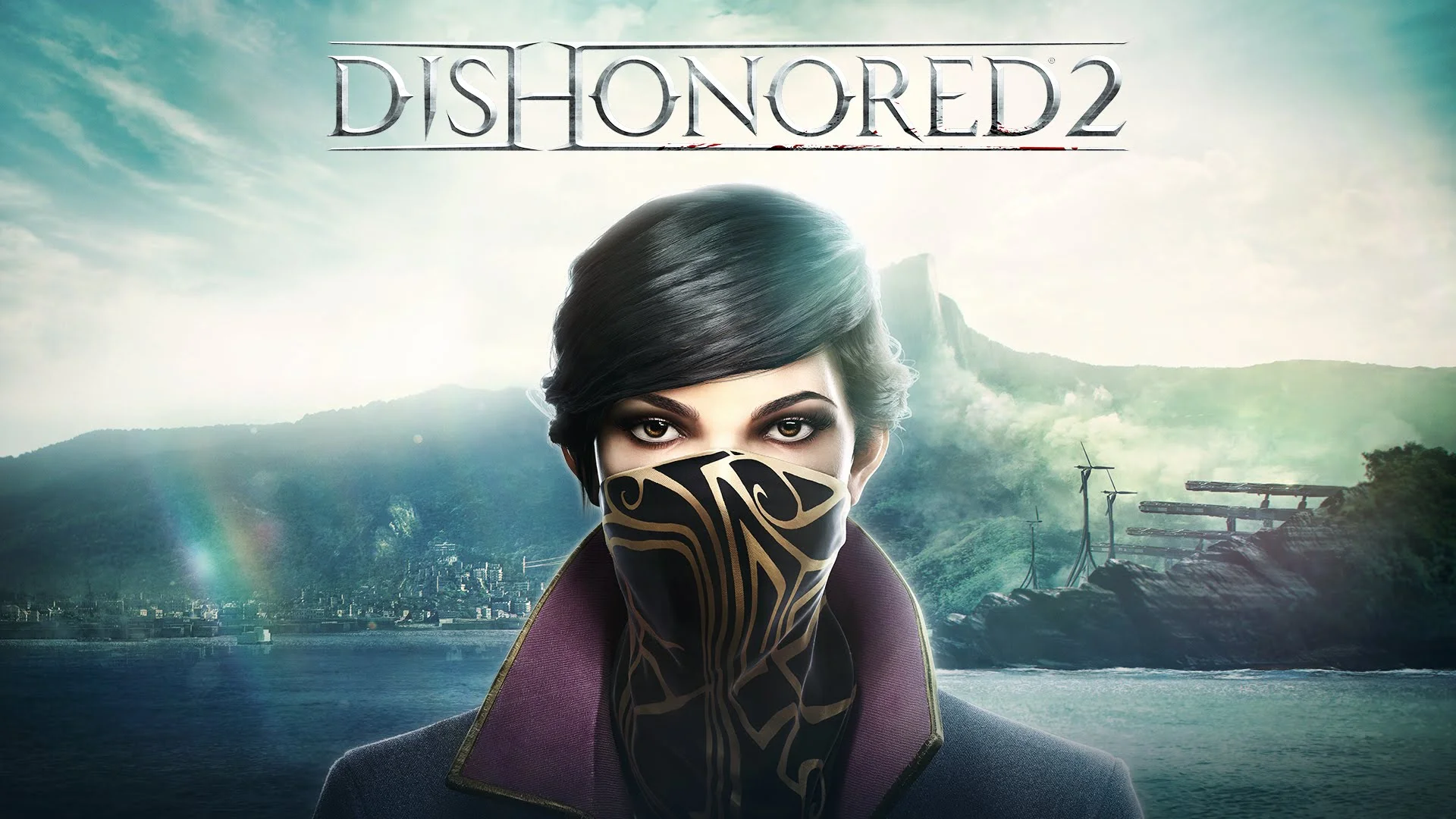
Как повысить производительность
Способ 1: Для видеокарты от Nvidia стоит зафиксировать максимальное число заранее подготовленных игрой кадров на единице.
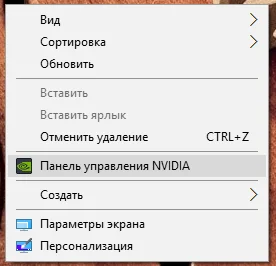
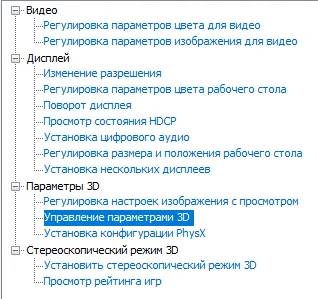
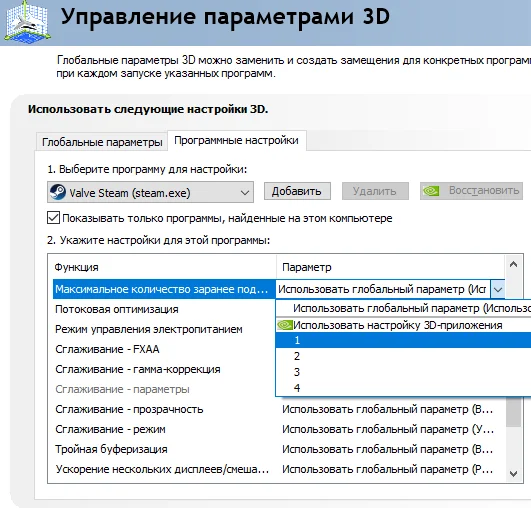
1. Открываем панель управления Nvidia.
2. Находим «Управление параметрами 3D»
3. В программах выбираем Dishonored 2, а в настройках находим пункт «Максимальное количество заранее подготовленных кадров» и выставляет ограничение на 1 кадр.
У обладателей видеокарты от AMD аналогичный софт называется RadeonPro, а описанная функция — Flip Queue Size.
Способ 2: Меняем приоритет использования ресурсов системы.
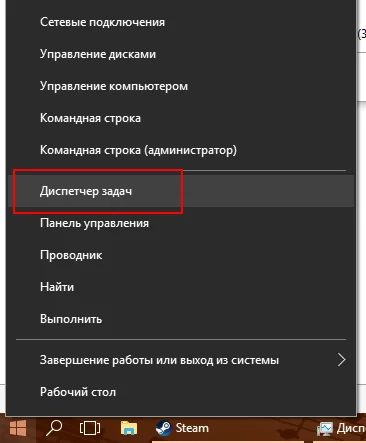
1. Сворачиваем игру и открываем диспетчер задач любым удобным способом.
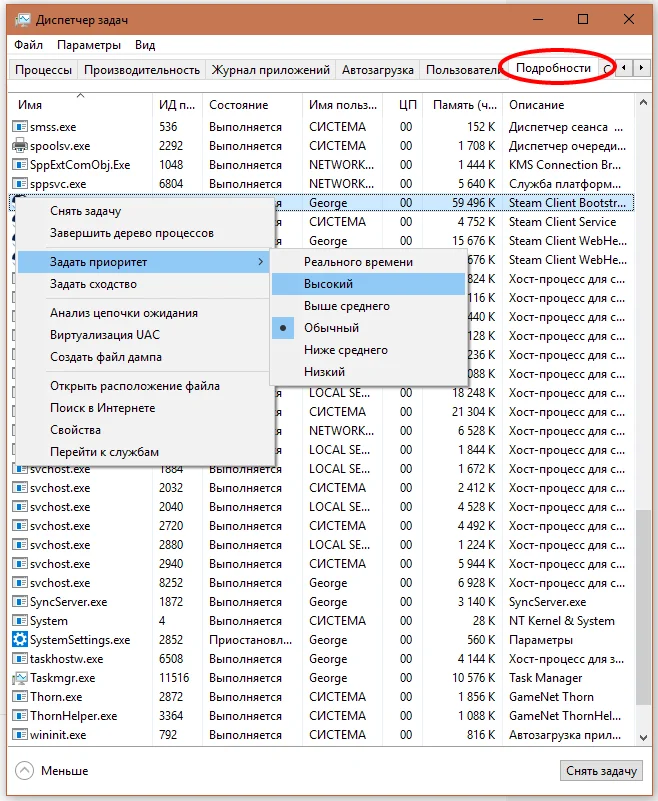
2. На вкладке «Подробности» находим процесс Dishonored2.exe и присваиваем ему высокий приоритет.
Если с высоким приоритетом игра отказывается нормально работать, то стоит понизить его до «Выше среднего». У этого способа есть огромный недостаток — приоритет будет возвращаться к обычному после каждого загрузочного экрана в игре. Чтобы не проделывать процедуру каждый раз заново (хотя, не так уж это и долго — меньше минуты), некоторые игроки автоматизируют этот процесс с помощью сторонней программы Process Lasso.

Избавляемся от ошибки D3D11
Для работы Dishonored 2 требуется видеокарта с поддержкой DirectX 11. Если это условие выполнено, но при запуске на Windows 7 игра выдает ошибку D3D11CreateDeviceAndSwapChain, это значит, что у вас не установлено обновление KB2670838 для Windows 7. Скачивайте его на официальном сайте Microsoft, а после установки перезагрузите компьютер.

Исправляем баг с чувствительностью мыши
Баг заключается в том, что чувствительность мыши меняется сама прямо посреди игры. Скорее всего это связано с ошибкой при портировании управления с консолей. В отличие от мыши, геймпадам нужна функция акселерации — это когда при отклонении стика скорость поворота камеры меняется в зависимости от угла наклона и времени удержания в одном положении. Но нас интересует не причина, а решение:
- Откройте файл dishonored2Config.cfg в блокноте или другом текстовом редакторе. Файл находится по адресу C:\Пользователи\Имя вашего пользователя\Saved Games\Arkane Studios\dishonored2\base
- Найдите строку g_mouseSmooth и смените значение 1 на 0 и сохраните изменения.
- Щелкните по файлу правой кнопкой мыши, зайдите в свойства и присвойте ему атрибут «только для чтения».